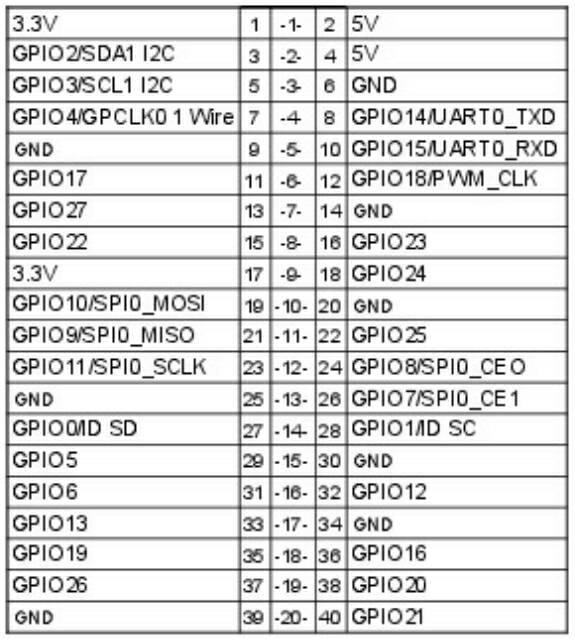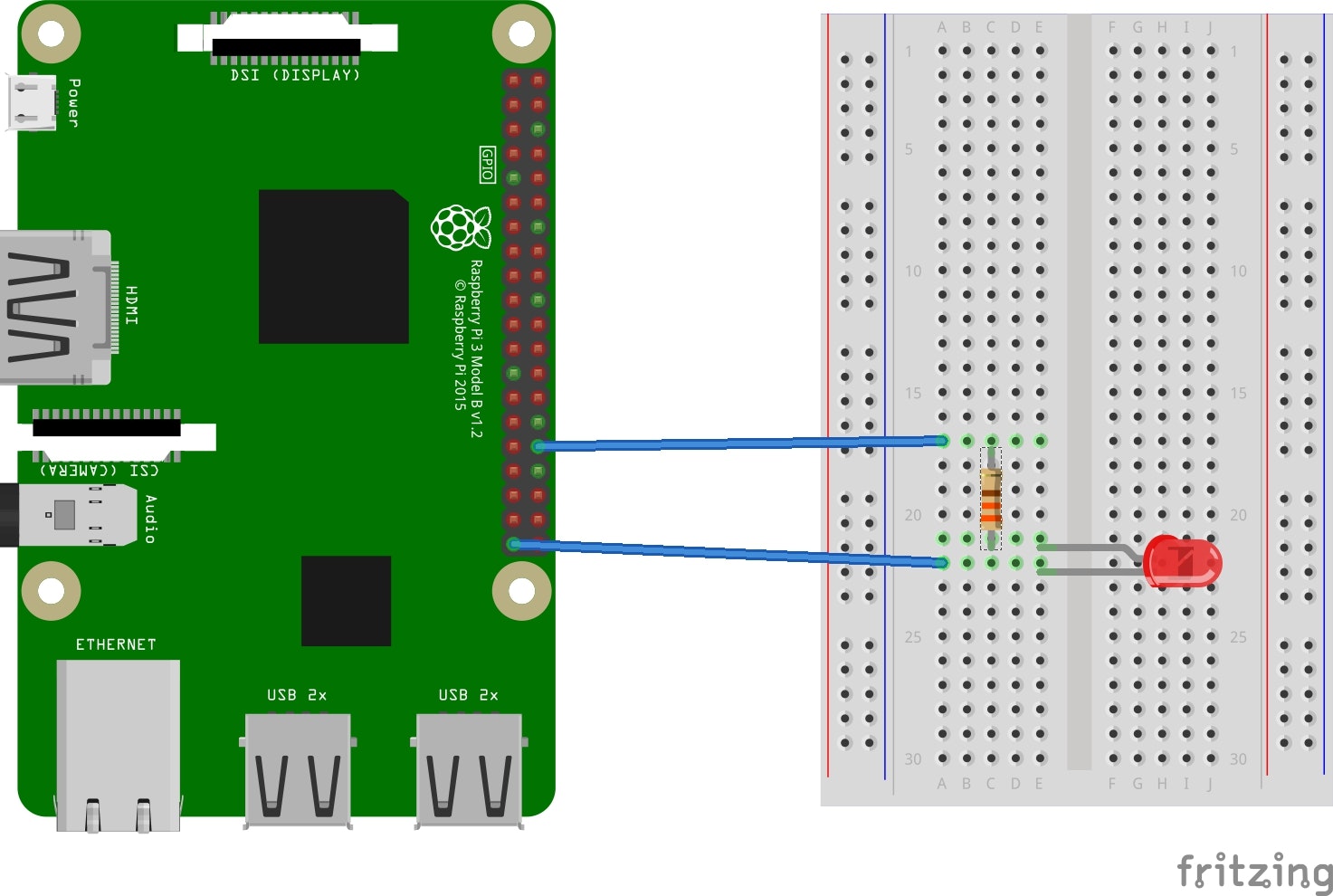Raspberry PiでLピカさせるための順序
準備するもの
- Raspberry Pi2 Model B
- microUSBケーブル
- USBシリアル変換ケーブル
- LED 1つ
- ブレッドボード
- ジャンパーワイヤー(オス-メス 2本)
- 抵抗 330Ω
Raspberry PiのGPIOのピン配置
今回使うのは32ピンのGPIO12と39ピンのGNDのみ
回路の作成
PCとRaspberry Piを接続
上記の画像のようにシリアルUSBケーブルとRaspberry Piを接続する
| シリアルUSBケーブル | Raspberry Pi |
|---|---|
| 黒 : GND | 6番 : GND |
| 白 : UART_RXD | 8番 : UART_TXD |
| 緑 : UART_TXD | 10番 : UART_RXD |
| 赤 : 電源 | 未接続 |
PCとRaspberry Piをお互い挿せたらターミナル画面で操作
$ sudo apt-get install screen
$ sudo screen /dev/ttyUSB0 115200
[sudo] password for name:[password]
---
Raspbian GNU/Linux 8 raspberrypi ttyAMA0
raspberrypi login: pi
Password: [password]
Last login: Thu Aug 25 13:18:26 JST 2016 on ttyAMA0
Linux raspberrypi 4.1.19-v7+ #858 SMP Tue Mar 15 15:56:00 GMT 2016 armv7l
The programs included with the Debian GNU/Linux system are free software;
the exact distribution terms for each program are described in the
individual files in /usr/share/doc/*/copyright.
Debian GNU/Linux comes with ABSOLUTELY NO WARRANTY, to the extent
permitted by applicable law.
pi@raspberrypi:~$
初期のRaspberry Piは
- ID pi
- password raspberry
出来るだけ最初に変更する
/dev/ttyUSBの数字を確認するにはls -l /dev/ttyUSB*を使用すれば現在使用してるUSBが出力されるので必要に応じてコマンドの変更をする
Lピカのためのプログラム
- 点灯させる場合
/home/pi/lpika.py
1 import RPi.GPIO as GPIO # pythonで使用するGPIOのライブラリのインポート
2
3 GPIO.setmode(GPIO.BCM) # ピンをGPIOで指定する宣言
4 GPIO.setup(12, GPIO.OUT) # 出力するピンをGPIO12に指定
5
6 GPIO.output(12, GPIO.HIGH) # GPIO12の出力を上げる(LEDを点灯させる場合)
- 消灯させる場合
/home/pi/lpika.py
1 import RPi.GPIO as GPIO # pythonで使用するGPIOのライブラリのインポート
2
3 GPIO.setmode(GPIO.BCM) # ピンをGPIOで指定する宣言
4 GPIO.setup(12, GPIO.OUT) # 出力するピンをGPIO12に指定
5
6 GPIO.output(12, GPIO.LOW) # GPIO12の出力を下げる(LEDを消灯させる場合)
出力するピンを指定する方法がGPIOとピン番号の2通りがある
GPIOで指定する場合
GPIO.setmode(GPIO.BCM)
ピン番号で指定する場合
GPIO.setmode(GPIO.BOARD)
- 点灯 → ピンの出力を上げる(HIGH)
- 消灯 → ピンの出力を下げる(LOW)
実行
$ sudo python lpika.py